Ogni sessione prevede una serie di configurazioni che ti permettono di usarla per scopi diversi: puoi usare le sessioni per inserire il programma su sito e App, gestire attività su prenotazione, accessi alle diverse sale o agli appuntamenti.
Dal bottone Azioni in alto a destra puoi Impostare il checkout massivo dalla sessione per tutti i partecipanti, se vuoi impostare come “usciti” tutti con una sola azione.
Nel menu Dettagli puoi impostare i parametri principali per la sessione relativamente alla sua visibilità su sito e App.
Dettagli
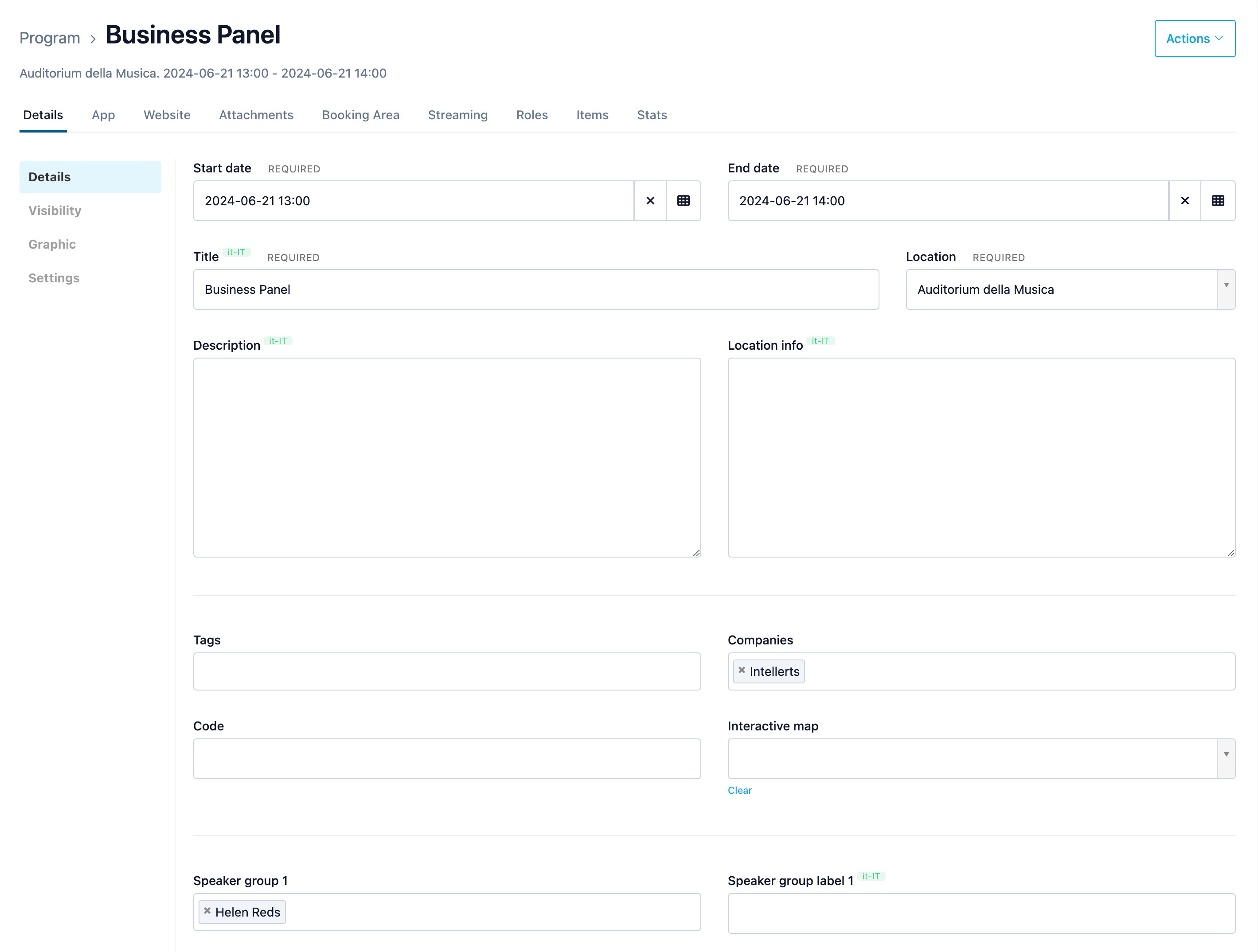
- Data inizio è la data di inizio della sessione
- Data fine è la data di fine della sessione. Queste date definiscono la durata totale della sessione anche in caso di prenotazioni
- Titolo è il nome della sessione
- Luogo è il luogo dove si svolge sessione. È un campo required a scelta tra i luoghi creati. In caso di evento virtuale puoi creare un luogo virtuale
- Descrizione è la descrizione della sessione
- Info luogo qui puoi inserire dettagli aggiuntivi relativi al luogo
- Tag ti permette di inserire uno o più tag relativi al programma per creare percorsi personalizzati o rendere il programma più leggibile
- Azienda ti permette di legare una azienda alla sessione e quindi rende visibile questa sessione nella pagina dell’azienda collegata. Inoltre fa apparire automaticamente il logo dell’azienda nella pagina di Dettaglio sessione sul sito e nel box di streaming
- Codice è il codice della sessione; viene automaticamente generato al salvataggio
- Mappa interattiva ti permette di collegare una Mappa interattiva alla sessione e di inserirla dentro la pagina di Dettaglio sessione sul sito di questa
- Gruppo relatori da qui puoi aggiungere uno o più partecipanti (generalmente relatori) relativi a questa sessione.
Nota: questi utenti devono essere partecipanti inseriti nel gestionale SharEvent come Partecipanti ed avere il gruppo Speaker. Leggi di più nell’articolo Gruppi.
- Etichetta gruppo relatori ti permette di personalizzare l’etichetta per il relativo gruppo di partecipanti.
- Più gruppi relatori mostra un elenco aggiuntivo per gestire fino a 10 diversi gruppi di partecipanti e le relative etichette.
Visibilità
Puoi impostare delle regole di visibilità per la sessione per nascondere e mostrare i contenuti in maniera selettiva.
- Condizioni di visibilità ti permette di definire chi potrà vedere questa sessione, se vuoi creare programmi diversi per diversi gruppi per esempio
- Visibile a tutti la sessione è visibile nel programma a chiunque
- Visibile ai partecipanti loggati la sessione è visibile nel programma solo agli utenti che hanno effettuato il log-in
- Visibile ai partecipanti loggati e prenotati la sessione è visibile nel programma solo agli utenti che hanno effettuato il log-in e che hanno effettuato la prenotazione
- Visibile ai partecipanti loggati e prenotati o con un gruppo la sessione è visibile nel programma solo agli utenti che hanno un determinato gruppi
- Nascondi la sessione non è visibile nel programma né il link risulta raggiungibile direttamente
- Nascondi sul programma ti permette di nascondere la sessione nel programma. La sessione sarà comunque raggiungibile dal link o dal menu Impegni del partecipante
- Visibile da / a puoi impostare le date di visibilità della sessione, che verranno applicate in automatico
Nota: in caso la sessione ospiti uno streaming, questa opzione rende visibile la sessione, ma non necessariamente se un partecipante può vederla (dentro il programma sul sito, per esempio) può anche “accedere” per vedere il contenuto. Visibilità e Accesso sono due cose diverse.
Grafica
Puoi inserire una grafica nel dettaglio della sessione.
- Nascondi logo azienda ti permette di nascondere il logo dell’azienda collegata nella pagina di Dettaglio sessione sul sito
- Immagine sessione ti permette di impostare l’immagine di dettaglio della sessione. Sarà lo sfondo della parte alta della pagina. SharEvent Applica automaticamente un layer nero sfumato sull’immagine per dare risalto al testo bianco che appare sopra. Accetta file JPG o PGN, 1920 x 1080 px, 72 dpi, massimo 1,5 MB
Impostazioni
Ogni sessione ha delle configurazioni aggiuntive.
- Tipologia puoi definire la tipologia di sessione
- Sessione è la tipologia di default per ogni sessione del programma
- Appuntamento è il tipo di sessione che può creare un Team Member in autonomia dalla sua area azienda per creare delle sessioni su prenotazione che vuole ospitare
- ID cluster è un codice univoco che ti permette di duplicare le sessioni e tutte le loro impostazioni. Quando salvi la sessione è generato automaticamente e raggruppa tutte le sessioni duplicate.
Nel menu App puoi disattivare alcuni impostazioni che hanno effetto sulla App dell’evento relativamente a quella sessione
- Raggruppa questa sessione mantiene la vista della sessione nella App raggruppata
- Nascondi messaggi nasconde il campo Q&A sulla App
Scorri in basso per salvare le impostazioni.
Nota: le impostazioni della App richiedono una pubblicazione dei dati nel menu App > Sincronizza dati App
Nel menu Sito web trovi i flag per attivare e disattivare alcune impostazioni che hanno effetto sul sito dell’evento.
- Layout puoi scegliere il layout grafico della pagina dettaglio sessione sul sito dell’evento
- Raggruppa questa sessione mantiene la vista della sessione nel programma raggruppata
- Nascondi data nasconde la data della sessione dal sito dell’evento
- Nascondi orario nasconde il luogo della sessione sul sito dell’evento
Scorri in basso per salvare le impostazioni
Nel menu Allegati puoi caricare i file da rendere disponibili nella pagina di Dettaglio sessione sul sito dell’evento.
Il partecipante, dal sito, può accedere alla pagina di dettaglio sessione per maggiori informazioni: qui può trovare l’elenco degli item della sessione, tutti i relatori ed eventuali file allegati
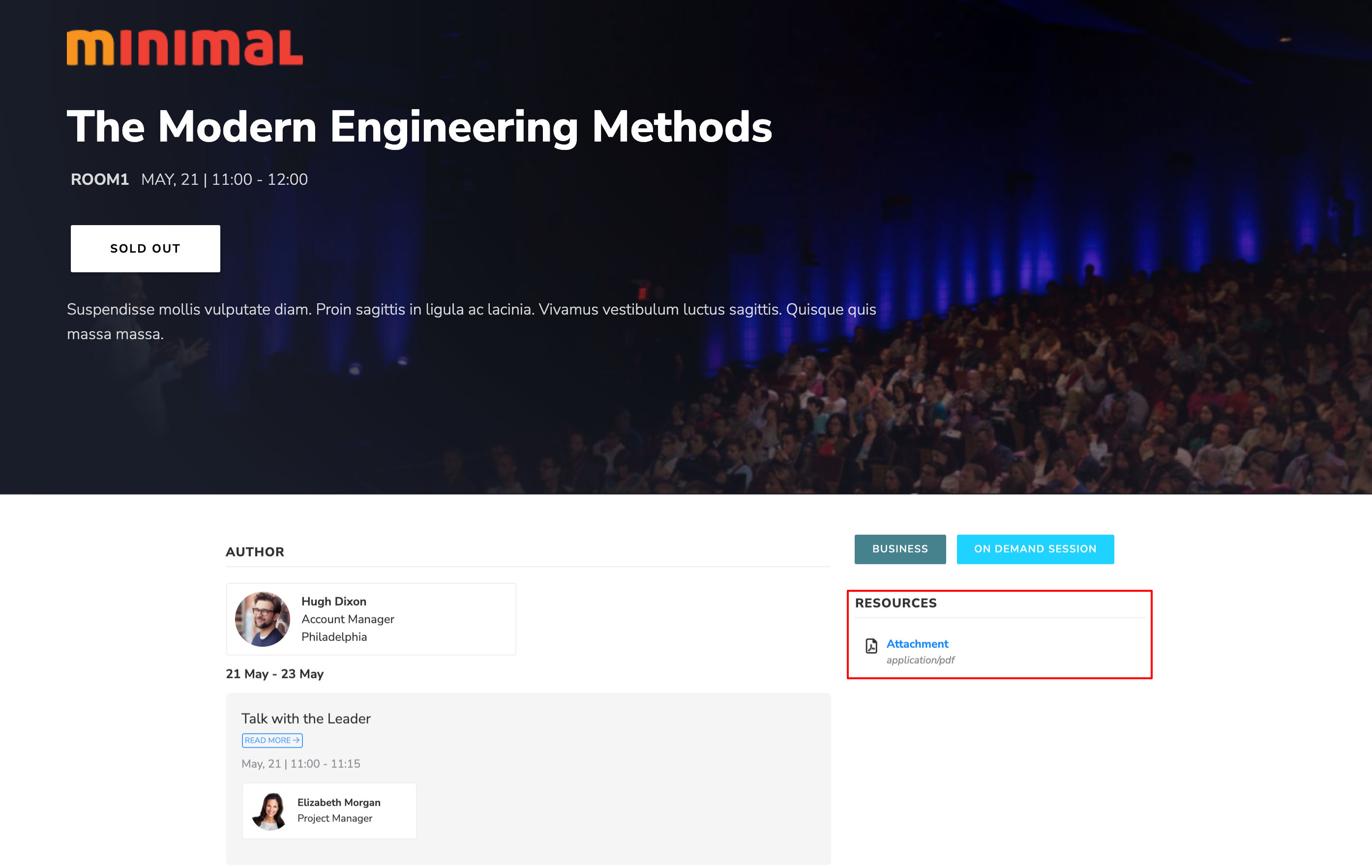
- Etichetta allegati è l’etichetta della sessione che puoi personalizzare
- Allegati trascina nel riquadro i file che vuoi caricare o fai clic per selezionare il file
Nota: la visibilità dei file è relativa alla visibilità della sessione: chiunque possa entrare nel dettaglio sessione ha accesso a quei file.
Scorri in basso per salvare le impostazioni.
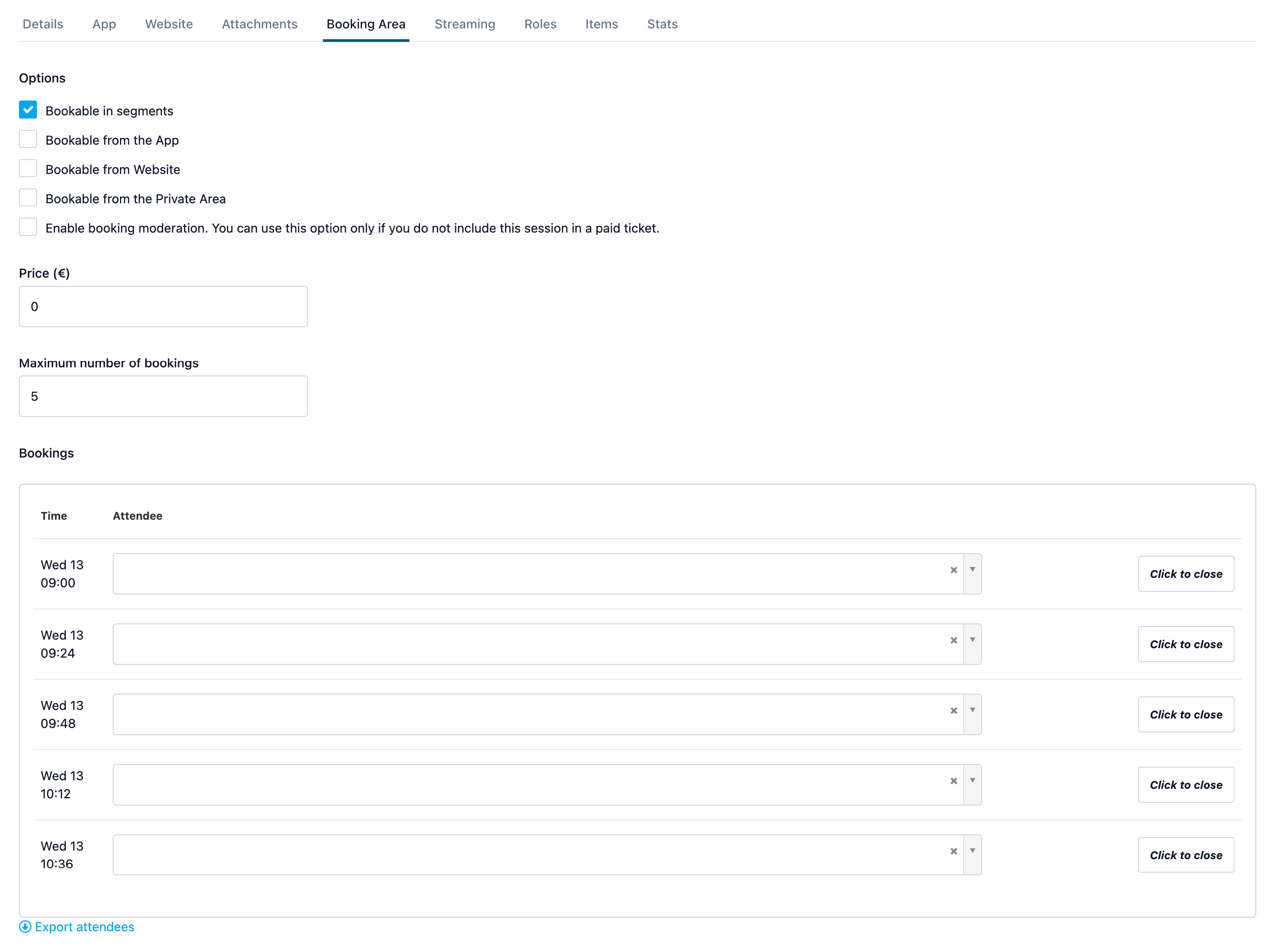 Con le diverse opzioni puoi configurare la sessione come segue:
Con le diverse opzioni puoi configurare la sessione come segue:
- Prenotabile in segmenti: la sessione può essere divisa in slot di tempo che i partecipanti possono prenotare singolarmente (secondo disponibilità). SharEvent, al momento del salvataggio, crea gli slot di tempo dividendo il tempo totale della sessione per il numero massimo di prenotazioni disponibili che puoi definire nel campo sotto Numero massimo di prenotazioni: questo sarà il numero massimo di utenti che potranno prenotare quella sessione e quindi il numero totale di slot che SharEvent dovrà creare
- Prenotabile dalla App: questa opzione rende prenotabile l’attività direttamente dalla App dell’Evento
- Prenotabile dal sito web: questa opzione rende prenotabile l’attività direttamente dal sito dell’Evento nella pagina Programma e nei blocchi di tipo programma
- Prenotabile dall’Area privata: questa opzione rende prenotabile l’attività dall’Area privata nella Dashboard del Partecipante
- Abilita la moderazione prenotazioni: questa opzione abilita la moderazione sulla prenotazione: il partecipante richiede la prenotazione e rimane in attesa fino a che il Coordinatore della sessione o l’organizzatore non lo accetta. Solo se accettato il partecipante vedrà apparire il bottone per accedere alla videoconferenza o al Teatro e vedrà la sua agenda aggiornata e il suo badge abilitato per accedere alla sala (leggi di più sul controllo degli accessi nell’articolo Controllo Accessi, Check-in e Controllo Prenotazioni)
- Numero massimo di prenotazioni: definisci qui il massimo di partecipanti possibili per la prenotazione. In caso di sessione segmentata il numero di slot creati sarà uguale a questo numero. Altrimenti il numero definisce il tetto massimo di partecipanti che possono prenotare l’accesso
- Prenotazioni: in questa area hai la panoramica dell’andamento delle prenotazioni; puoi vedere il nome dei partecipanti che hanno prenotato e gestire manualmente le prenotazioni (aggiungere e togliere partecipanti).
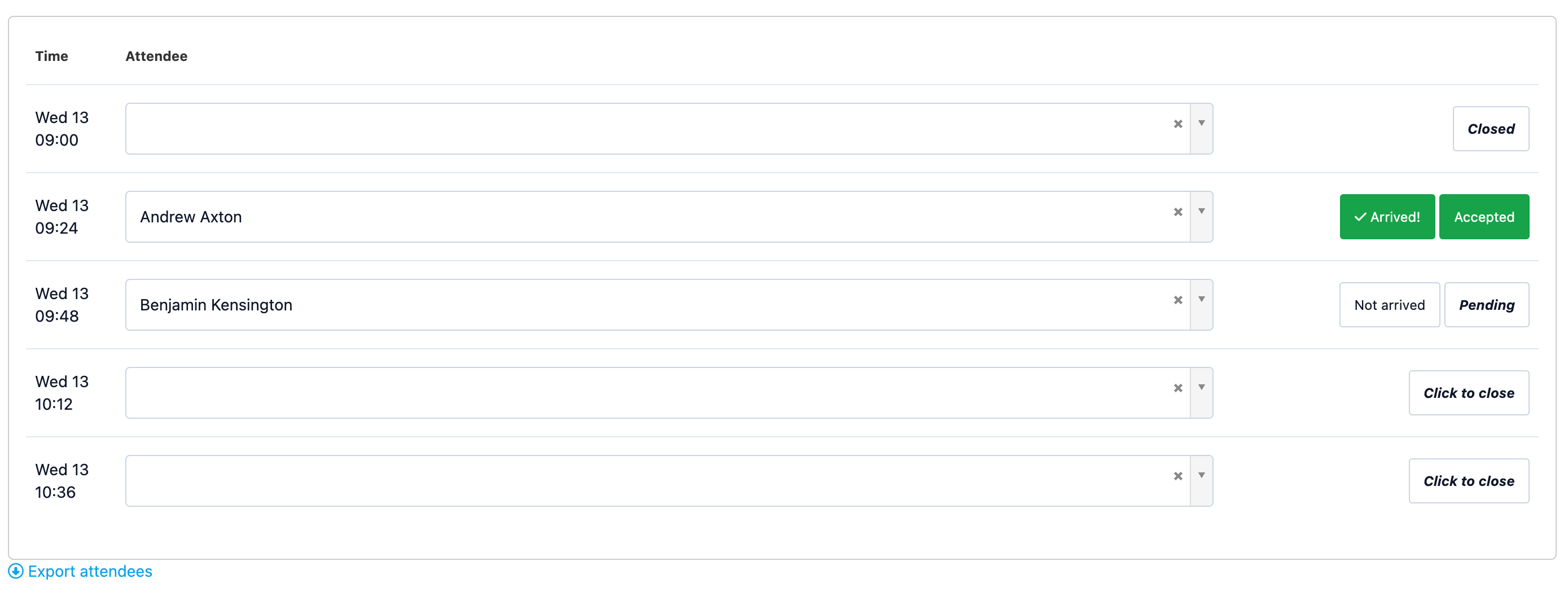 Per evitare che alcuni orario siano prenotabili puoi usare il bottone Clicca per chiudere e impostare quella fascia oraria come Chiusa disattivandola.
Esporta partecipanti ti permette di scaricare un file CSV con la lista di tutti i partecipanti prenotati.
Seleziona tutti ti permette di selezionare tutti i partecipanti del database dell’evento e iscriverli alla sessione.
Cancella prenotazioni ti permette di cancellare tutti gli iscritti alla sessione.
Scorri in basso per salvare le impostazioni.
Nota: nel caso in cui ci sia almeno un partecipante prenotato, SharEvent non ti permette di cambiare la data e l’orario della sessione, né di modificare le opzioni di prenotazione. Per farlo devi rimuovere manualmente i partecipanti prima di modificare la sessione
Per evitare che alcuni orario siano prenotabili puoi usare il bottone Clicca per chiudere e impostare quella fascia oraria come Chiusa disattivandola.
Esporta partecipanti ti permette di scaricare un file CSV con la lista di tutti i partecipanti prenotati.
Seleziona tutti ti permette di selezionare tutti i partecipanti del database dell’evento e iscriverli alla sessione.
Cancella prenotazioni ti permette di cancellare tutti gli iscritti alla sessione.
Scorri in basso per salvare le impostazioni.
Nota: nel caso in cui ci sia almeno un partecipante prenotato, SharEvent non ti permette di cambiare la data e l’orario della sessione, né di modificare le opzioni di prenotazione. Per farlo devi rimuovere manualmente i partecipanti prima di modificare la sessione
Il menu Streaming è l’area più importante per la configurazione dei contenuti video live e on-demand.
Da qui puoi impostare il canale di streaming e configurare il Teatro per la trasmissione dei contenuti (leggi la F.A.Q.: Cosa è il Teatro?).
Generale
Nel menu Generale puoi definire il contenuto streaming della sessione: questo potrebbe essere un file on-demand, un webinar (con un canale di streaming) o un meeting (con una videochiamata) a seconda dello scopo.
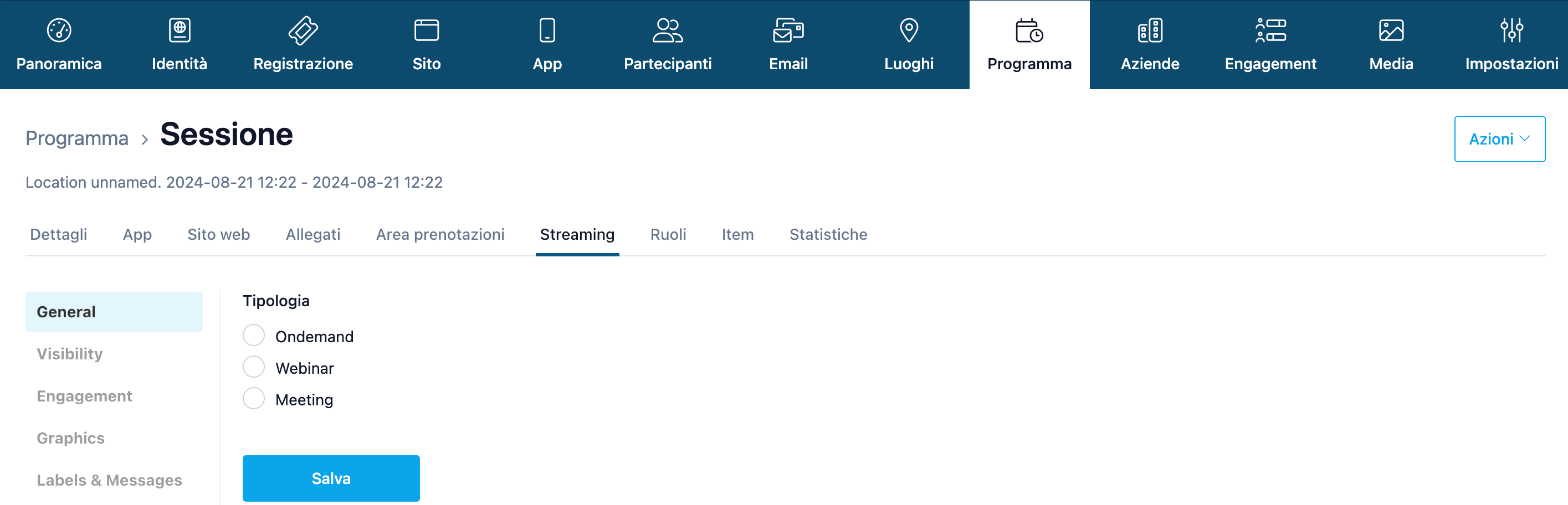
Questa opzione ti permette di inserire un contenuto on-demand per i tuoi partecipanti caricandolo in 3 diversi modi: SharEvent, Vimeo video, Youtube video
Il contenuto sarà comunque accessibile per i partecipanti dalla pagina Programma (Fig. 1) o dal pagina di Dettaglio sessione sul sito (Fig. 2).
Nota: per rendere disponibili il contenuto on demand la sessione deve comunque essere “on air” altrimenti i contenuti non saranno visibili.
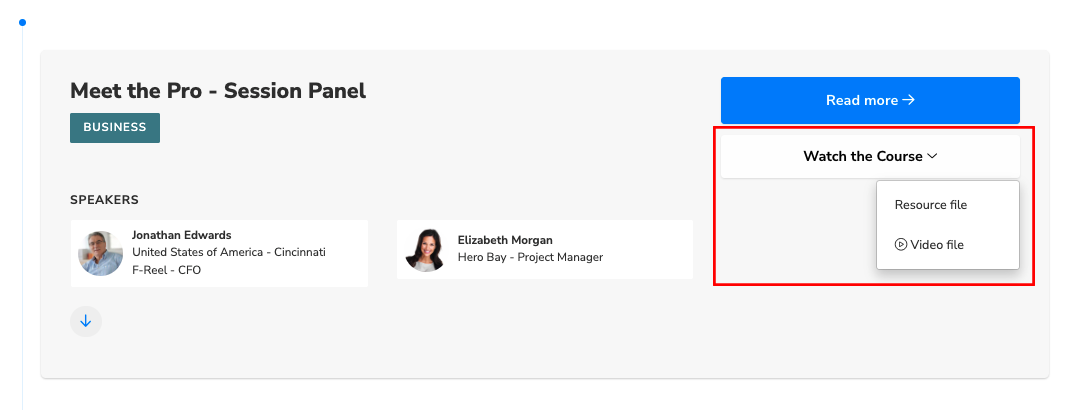
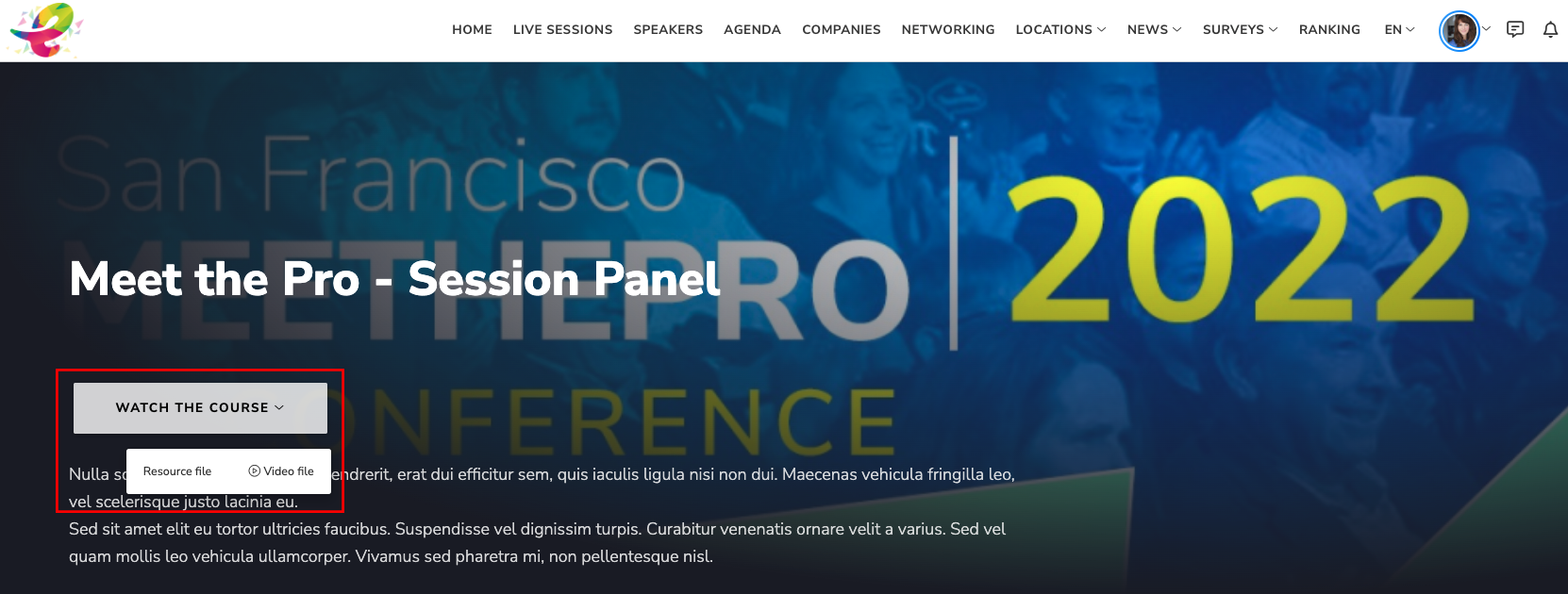
SharEvent
Usa questa opzione se vuoi caricare il file direttamente in piattaforma. Carica il file nell’area Streaming > Risorse per vedere qui i file caricati e potrai selezionare quelli da attivare.
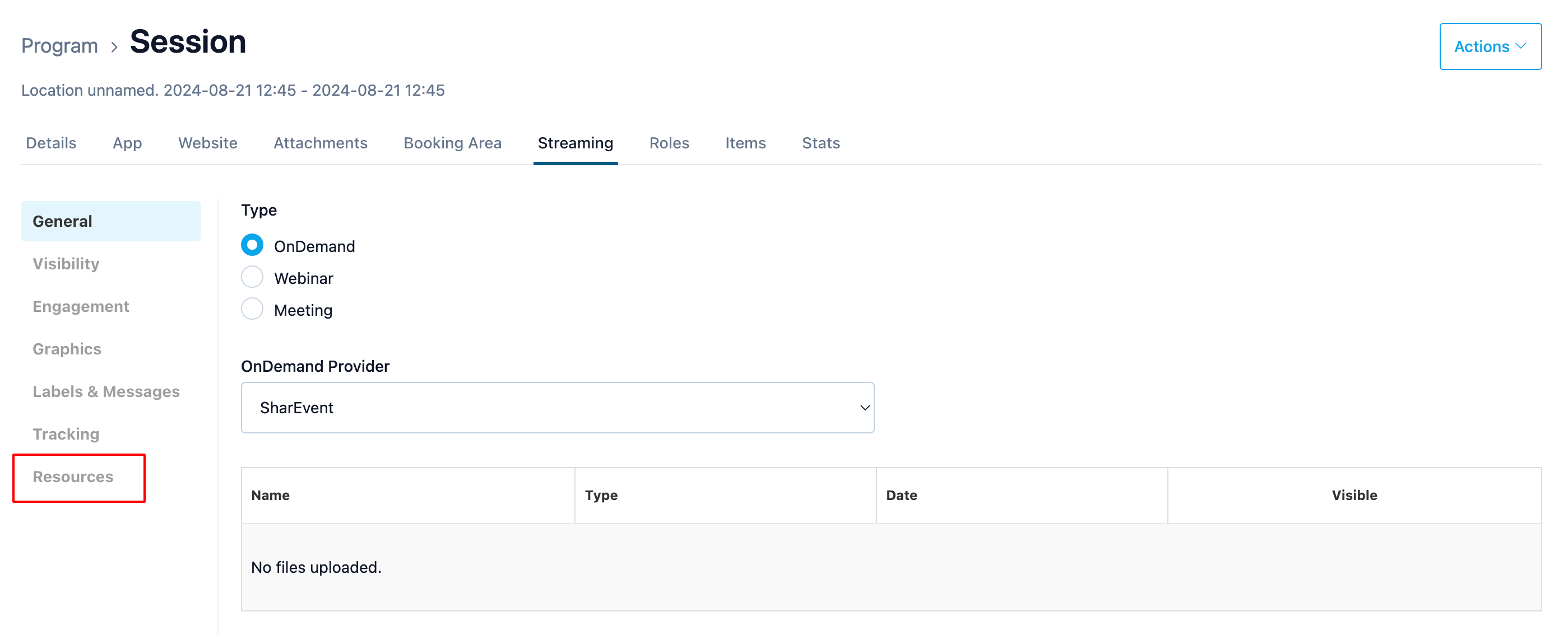
Vimeo video
Usa questa opzione se vuoi inserire un file caricato su un canale Vimeo. Inserisci il codice del video direttamente nel campo Codice Vimeo.
In questo caso puoi configurare anche eventuali traduzioni per il tuo video. Basta abilitare il secondo o terzo canale tramite i flag Abilita secondo canale e Abilita terzo canale ed inserire nei relativi relativi campi i codici. I partecipanti vedranno, nel Teatro, un bottone per cambiare la lingua.
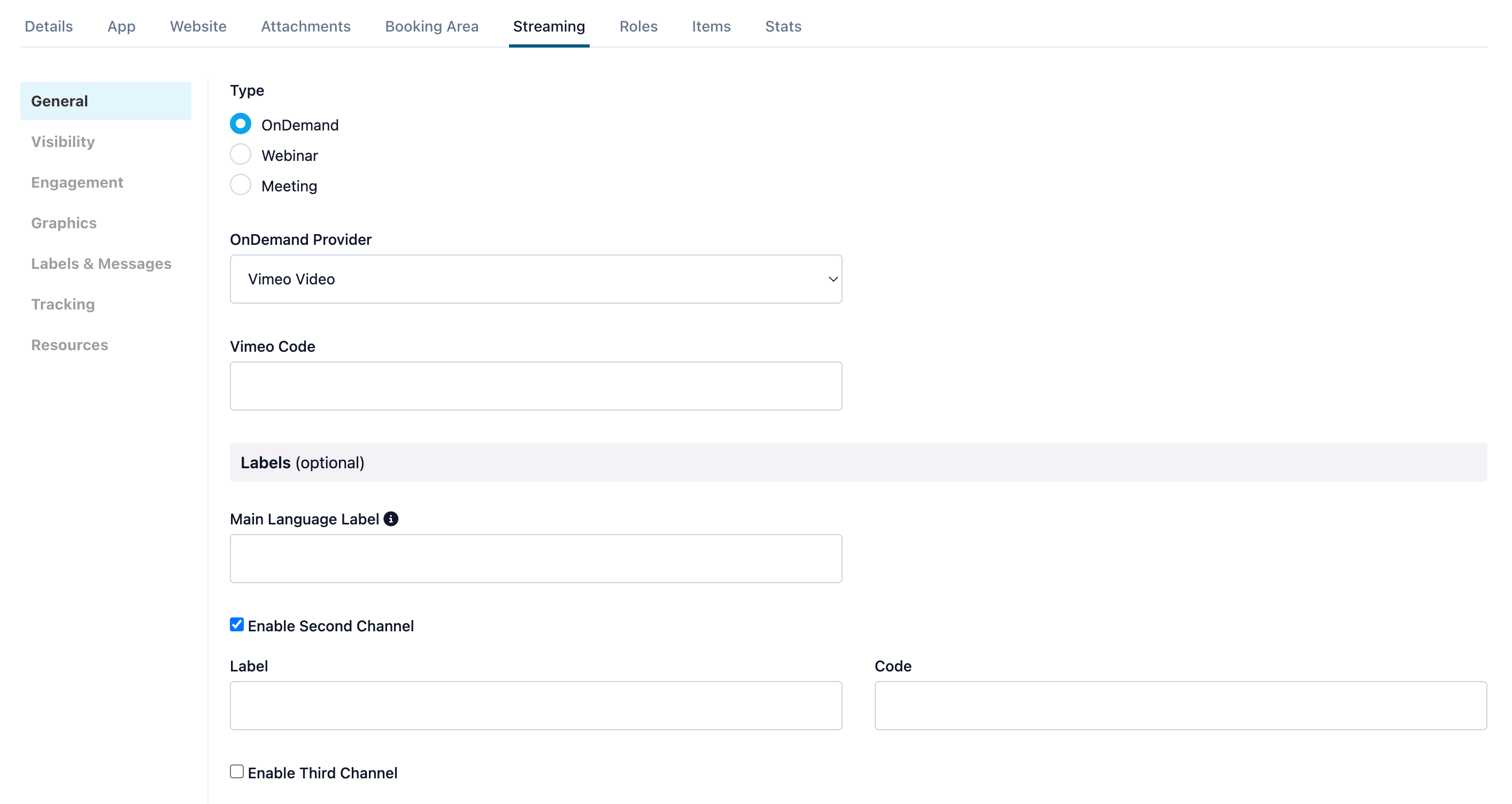
Youtube video
Usa questa opzione se vuoi collegare un file caricato su un canale Youtube. Inserisci il codice del video direttamente nel campo Codice Youtube.
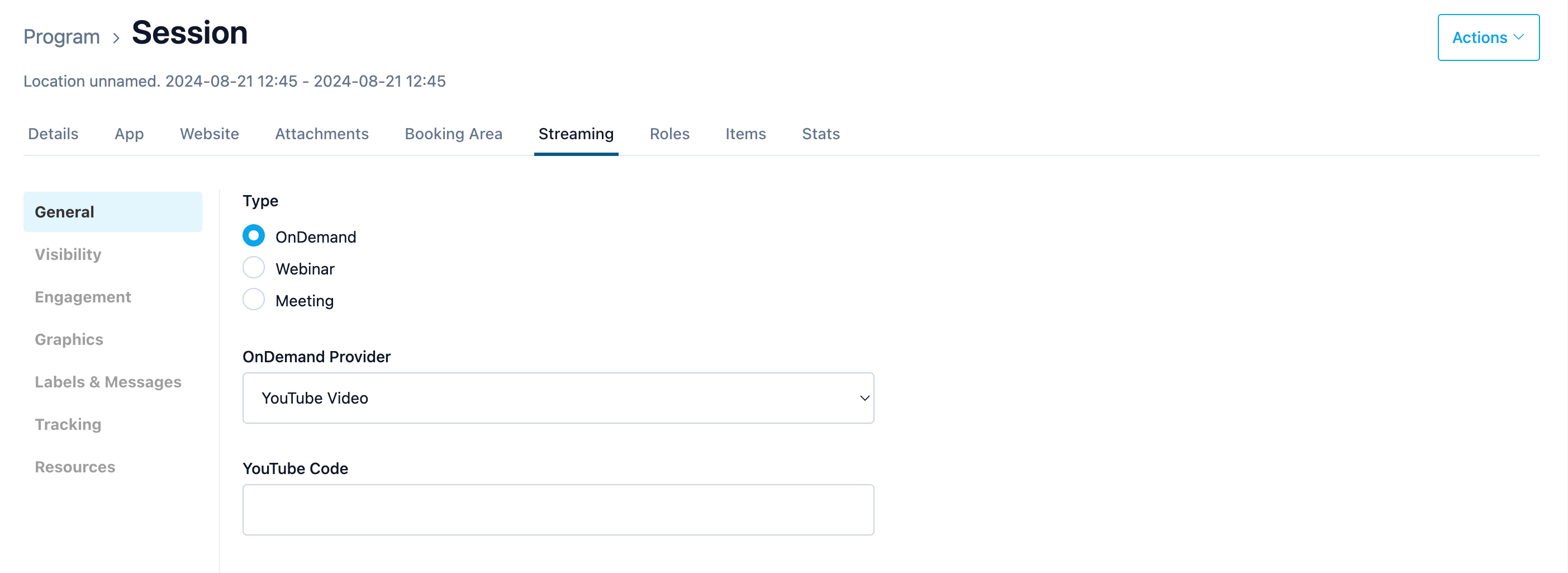
Il webinar è un flusso in diretta streaming che prevede dei relatori che parlano ed interagiscono tra di loro e una platea che può soltanto vedere e ascoltare.
Questa opzione ti permette di inserire un contenuto di tipo webinar per i tuoi partecipanti: potresti avere dei relatori in presenza in una location fisica che trasmettono tramite una regia oppure anche collegati in remoto.
Lo streaming sarà accessibili per i partecipanti dal blocco / pagina Programma (Fig. 1) o dalla pagina di Dettaglio sessione sul sito dell’evento (Fig. 2).
Nota: metti la sessione ON AIR quando sei pronto per lo streaming, così i partecipanti potranno accedere alla pagina teatro.
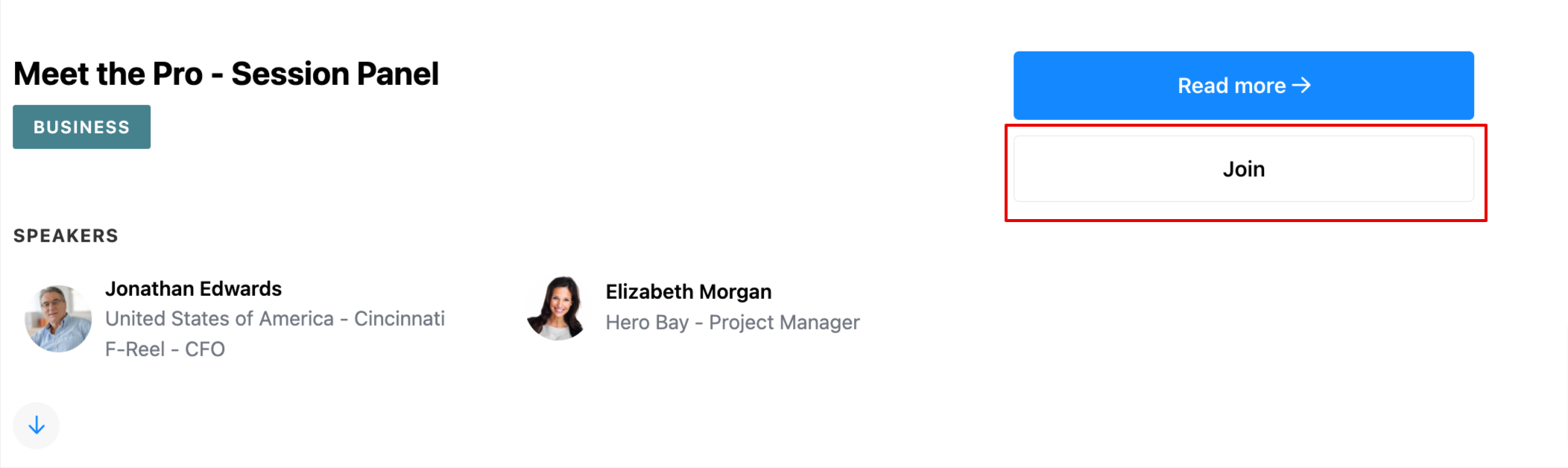
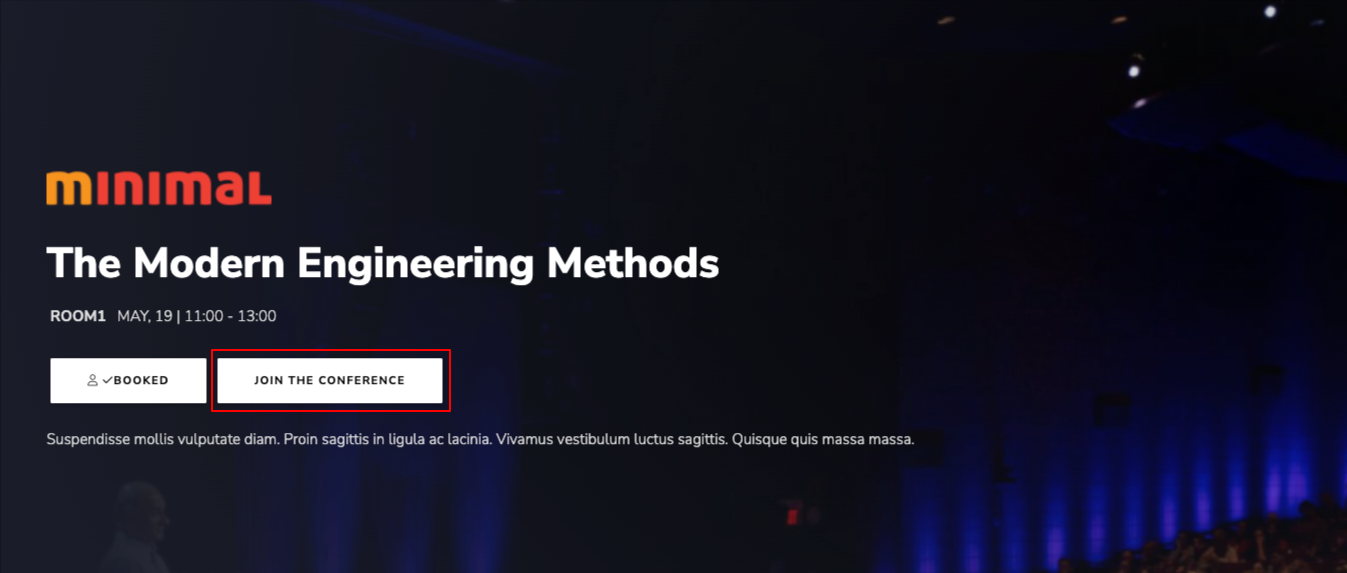
Adesso scegli il provider il il tuo webinar tra quelli disponibili.
SharEvent
Usa questa opzione se vuoi utilizzare lo strumento di webinar integrato di SharEvent, che prevede quindi una stanza meeting per i relatori e lo streaming per i partecipanti.
Nota: questa opzione non è abilitata di default. Contatta il team SharEvent per maggiori informazioni.
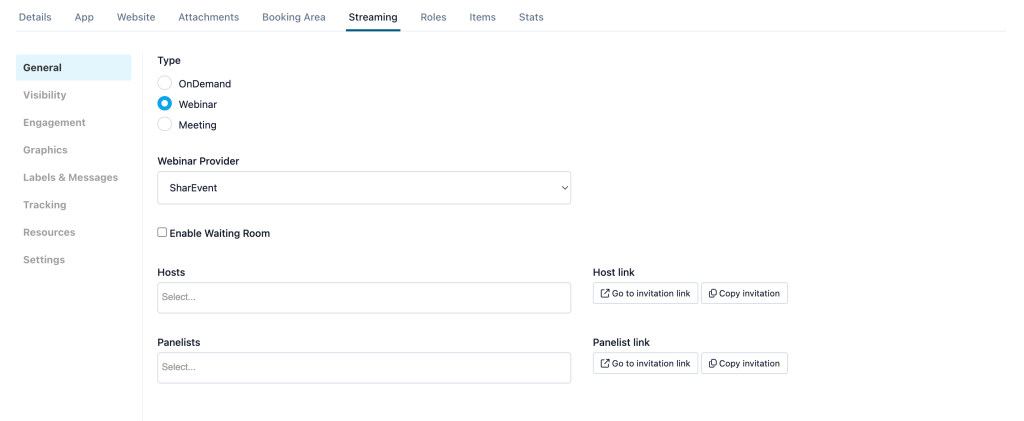
- Abilita sala d’attesa puoi abilitare la stanza di attesa per accogliere i relatori. In questo modo avrai totale controllo su chi entra nella stanza meeting per partecipare attivamente alla diretta: puoi anche definire un Coordinatore nel menu Ruoli che vedrà la lista delle persone in sala di attesa e le farà entrare al momento giusto.
- Host inserisci qui i partecipanti che avranno il ruolo di host di questo webinar. Questi partecipanti troveranno il link per accedere direttamente nell’area Impegni o potranno entrare cliccando sul box della Live Session (dove disponibile) o sul bottone nella pagina Programma (Fig. 1 e 2). In alternativa copia il link di invito per mandarlo via email al partecipante che potrà accedere inserendo il suo nome e cognome.
L’host ha il privilegio di:- mettere la sessione ON AIR
- vedere i messaggi dal pubblico in anteprima e pubblicarli
- avviare lo streaming
- avviare la registrazione
- Panelist inserisci qui i partecipanti che saranno panelist di questo webinar. Questi partecipanti troveranno il link per accedere direttamente nell’area Impegni o potranno entrare cliccando sul box della Live Session (dove disponibile) o sul bottone nella pagina Programma (Fig. 1 e 2). In alternativa copia il link di invito per mandarlo via email al partecipante che potrà accedere inserendo il suo nome e cognome.
Il panelist ha il privilegio di:- vedere i messaggi dal pubblico in anteprima e pubblicar
Canale Vimeo
Usa questa opzione se vuoi utilizzare un canale Vimeo come canale di streaming e un software di videochiamata esterno per una regia remota (come Zoom o Streamyard).
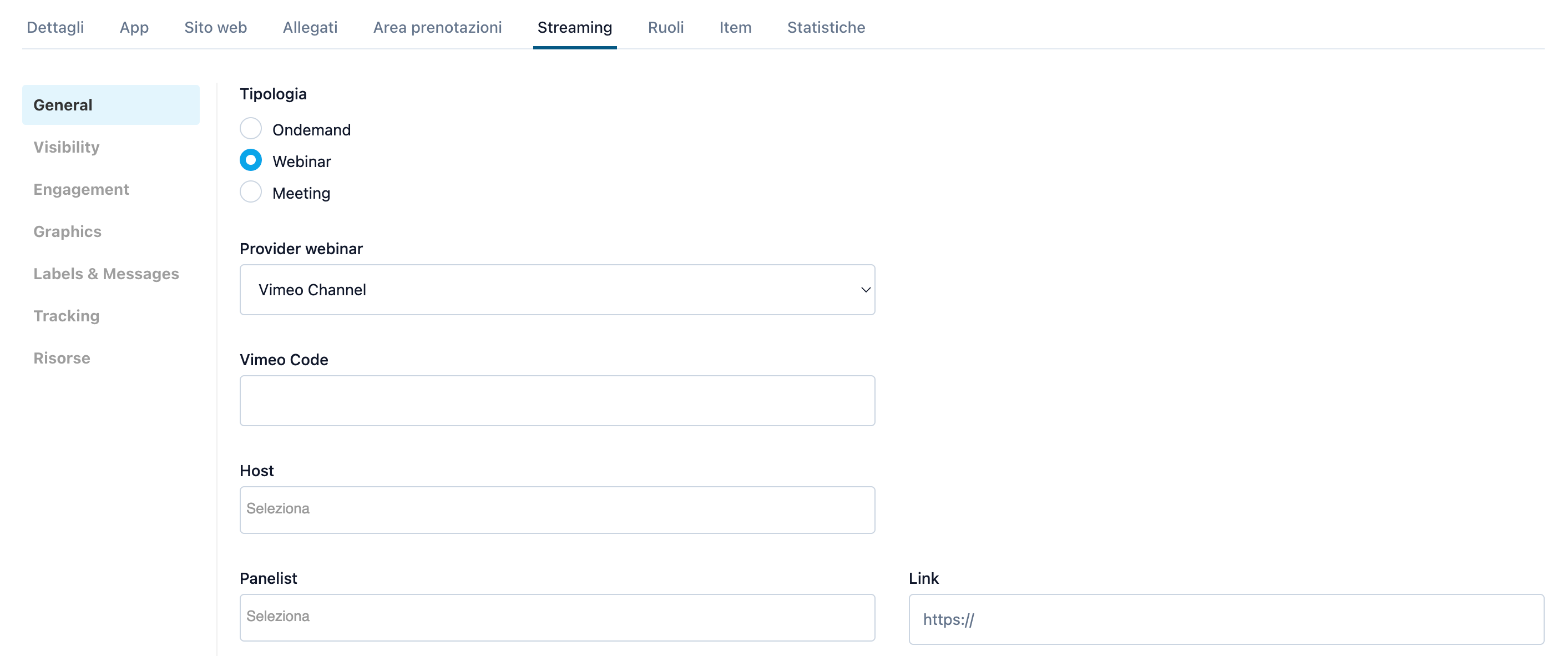
- Codice Vimeo inserisci qui il codice del canale di streaming Vimeo
- Panelist Group
- Panelist inserisci qui i partecipanti che saranno Panelist (relatori) di questo webinar. Questi partecipanti troveranno il link per accedere direttamente nell’area Impegni o potranno entrare cliccando sul box della Live Session (dove disponibile) o sul bottone del nel Programma (Fig. 1 e 2)
- Link inserisci qui il link di invito della videochiamata realizzata con il software di videochiamate esterne che vuoi utilizzare.
In questo caso, per leggere i messaggi dal pubblico, i Coordinatori possono aprire la pagina Impegni nella loro area privata.
Canale Youtube
Usa questa opzione se vuoi utilizzare un canale Youtube come canale di Streaming e un software di videochiamata esterno per una regia remota (come Zoom o Streamyard).
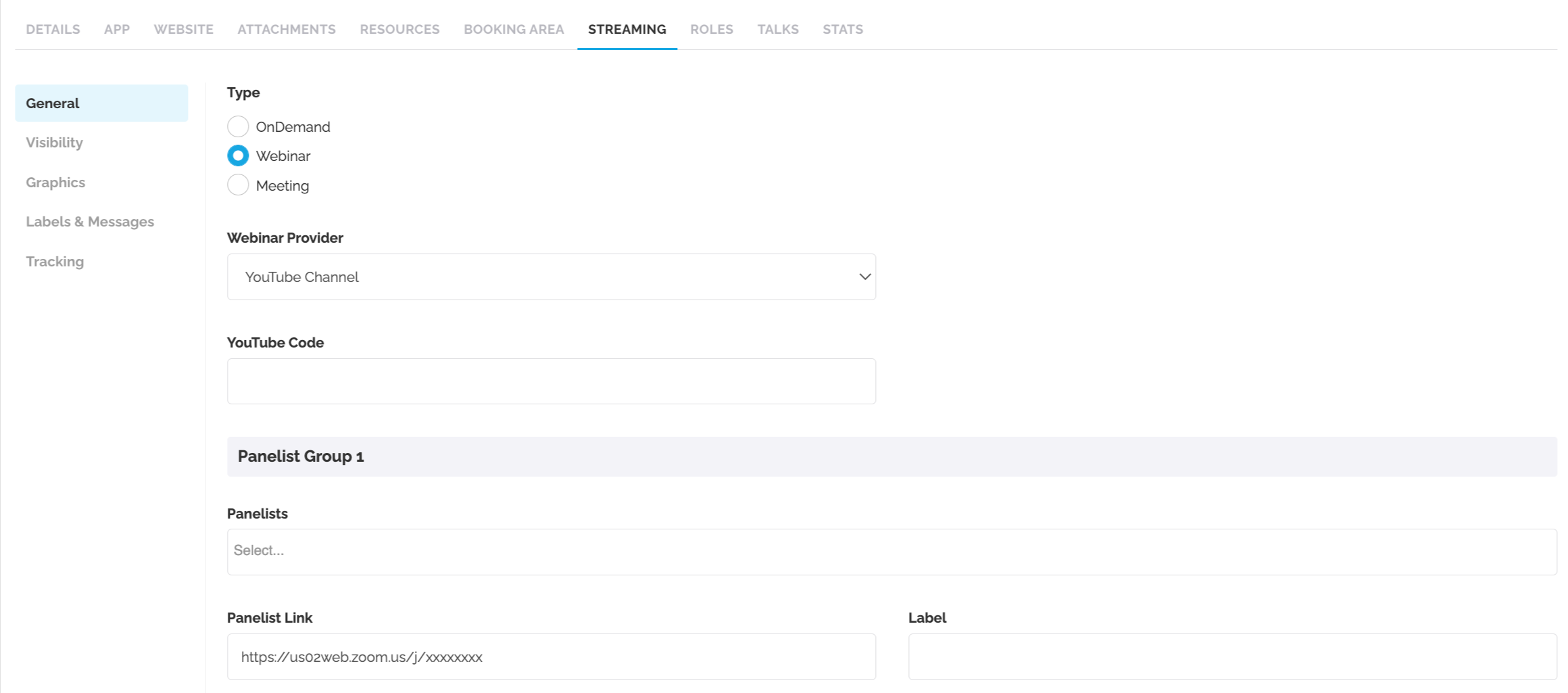
- Codice Youtube inserisci qui il codice del canale di streaming Youtube
- Panelist Group
- Panelist inserisci qui i partecipanti che saranno Panelist (relatori) di questo webinar. Questi partecipanti troveranno il link per accedere direttamente nell’area Impegni o potranno entrare cliccando sul box della Live Session (dove disponibile) o sul bottone del nel Programma (Fig. 1 e 2)
- Link inserisci qui il link di invito della videochiamata realizzata con il software di videochiamate esterne che vuoi utilizzare.
In questo caso, per leggere i messaggi dal pubblico, gli utenti possono aprire la pagina Impegni nella loro area privata.
Questa opzione inserire un meeting per i tuoi partecipanti: potrebbe essere un meeting integrato SharEvent o uno realizzato con un software esterno (es: Zoom, Teams).
Il meeting sarà accessibile per i partecipanti dalla pagina Programma (Fig. 1) o dalla pagina di Dettaglio sessione sul sito dell’evento (Fig. 2).
Nota: per rendere disponibili il contenuto on-demand la sessione deve comunque essere ON AIR altrimenti i contenuti non saranno visibili.
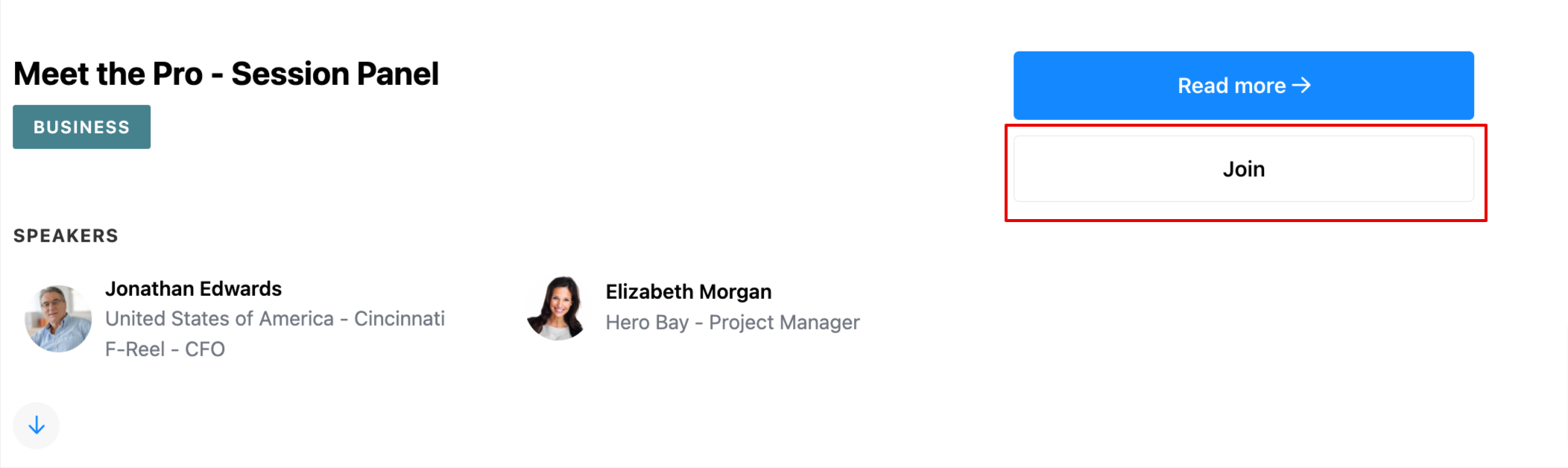
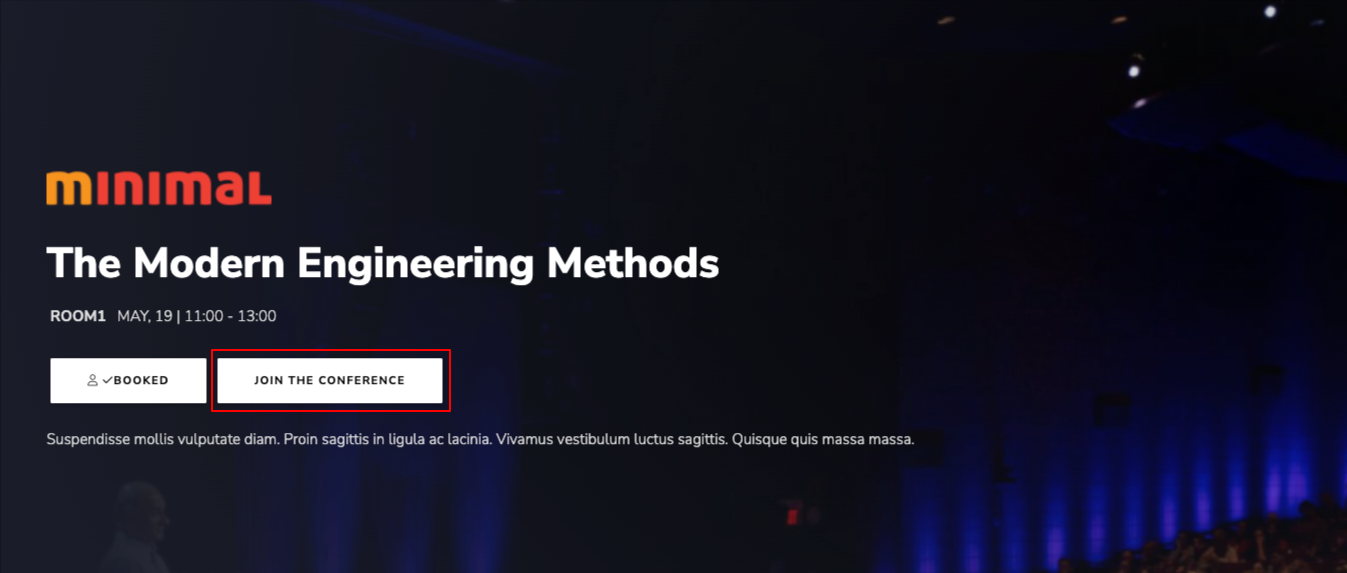
SharEvent
Usa questa opzione se vuoi utilizzare il meeting integrato SharEvent. Non avrai bisogno di altri software esterni.
Nota: questa opzione non è abilitata di default. Contatta il team SharEvent per maggiori informazioni.
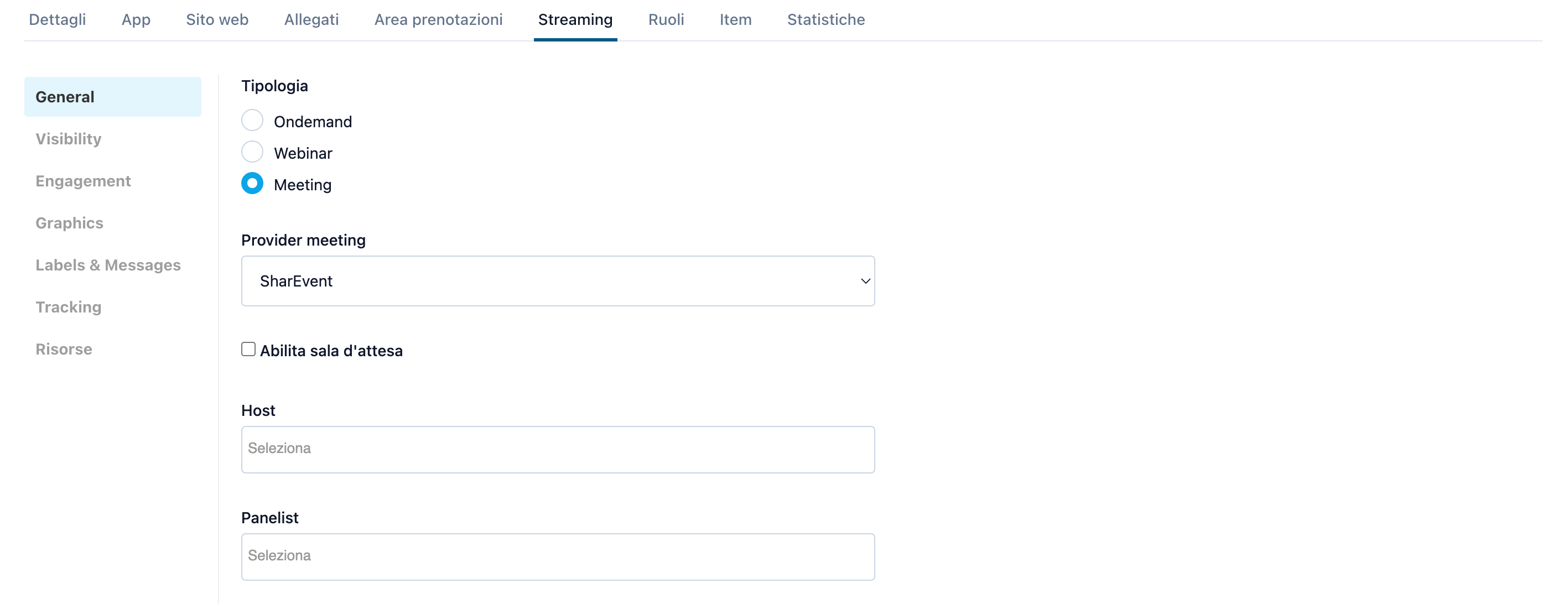
- Abilita sala d’attesa puoi abilitare la stanza di attesa per accogliere i relatori. In questo modo avrai totale controllo su chi entra nella stanza meeting per partecipare attivamente alla diretta: puoi anche definire un Coordinatore nel menu Ruoli che vedrà la lista delle persone in sala di attesa e le farà entrare al momento giusto.
- Host inserisci qui i partecipanti che avranno il ruolo di host di questo meeting. Questi partecipanti troveranno il link per accedere direttamente nell’area Impegni o potranno entrare cliccando sul box della Live Session (dove disponibile) o sul bottone nella pagina Programma (Fig. 1 e 2). In alternativa copia il link di invito per mandarlo via email al partecipante che potrà accedere inserendo il suo nome e cognome.
L’host ha il privilegio di:- mettere la sessione ON AIR
- vedere i messaggi dal pubblico in anteprima e pubblicarli
- avviare lo streaming
- avviare la registrazione
- Panelist inserisci qui i partecipanti che saranno panelist di questo meeting. Questi partecipanti troveranno il link per accedere direttamente nell’area Impegni o potranno entrare cliccando sul box della Live Session (dove disponibile) o sul bottone nella pagina Programma (Fig. 1 e 2). In alternativa copia il link di invito per mandarlo via email al partecipante che potrà accedere inserendo il suo nome e cognome.
Il panelist ha il privilegio di:- vedere i messaggi dal pubblico in anteprima e pubblicarli
Esterno
Usa questa opzione se vuoi usare un meeting realizzato con un software di terze parti.
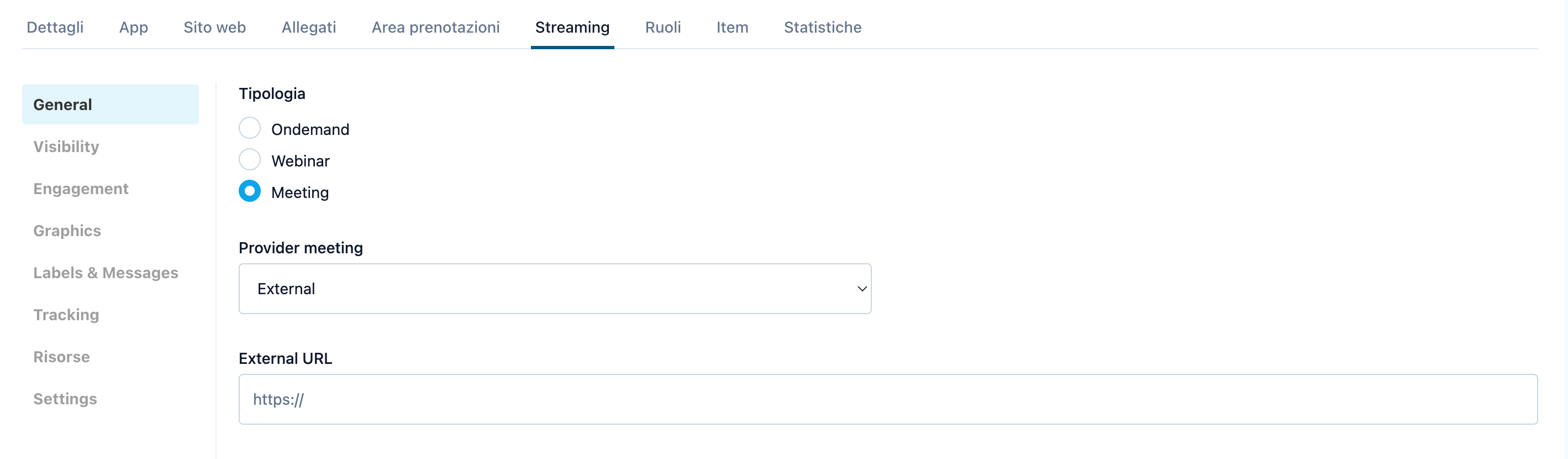
- URL esterno inserisci qui il link di invito creato con il software di videoconferenza esterno che vuoi usare
Nota: in caso di meeting esterno i partecipanti dovranno effettuare un nuovo accesso (login, password) se la piattaforma di videoconferenza esterna lo richiede. Le statistiche di partecipazione saranno a carico del software scelto.
Visibilità
Nel menu Visibilità puoi configurare le regole che determinano chi vedrà una determintanta sessione.
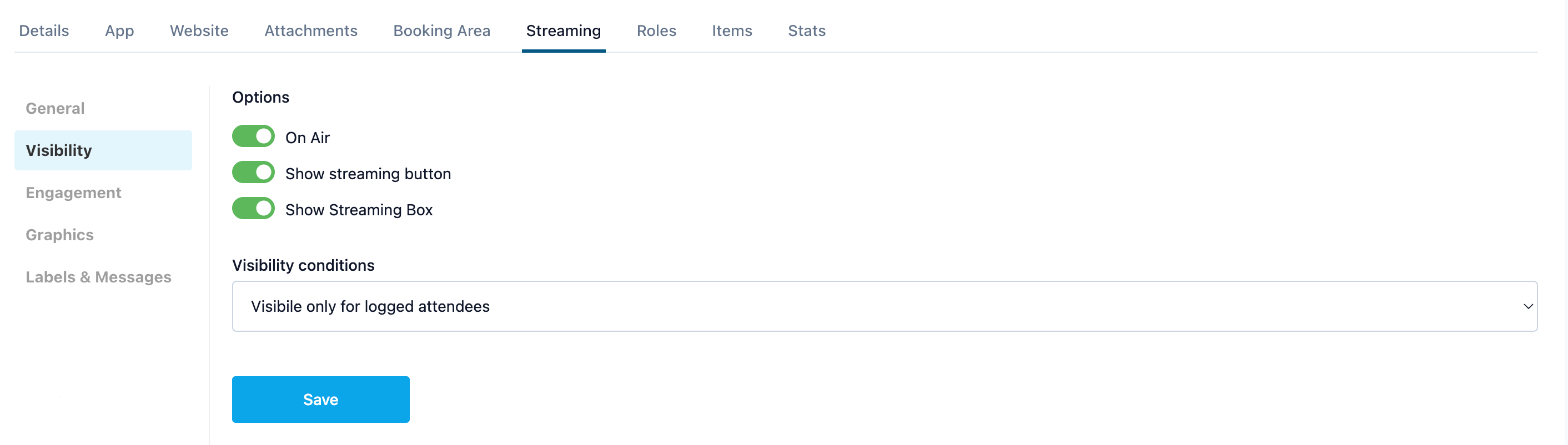
- In onda questo flag ti permette di mettere “in onda” la sessione, quindi di “aprire le porte” del Teatro. Fino a che la sessione non è “in onda” i partecipanti non possono entrare e vedere lo streaming né hanno accesso alla video conferenza configurata. In pratica è come se la porta della sala fosse chiusa.
- Mostra pulsante streaming questo flag ti permette inserire nel blocco, nella pagina Programma e nella pagina di Dettaglio sessione sul sito un bottone per accedere al contenuto di streaming (sia on-demand che live) come vedi in Fig. 1.
- Mostra riquadro streaming questo flag ti permette di mettere in evidenza la sessione nel blocco Live Session che puoi inserire in home o in una pagina del sito per accedere al contenuto di streaming (sia on-demand che live) come vedi in Fig. 2.
- Condizioni di visibilità questo menu ti permette di determinare le condizioni di visibilità del contenuto restringendone l’accesso solo a partecipanti con determinati criteri.
- visibile ai partecipanti loggati può accedere chiunque abbia effettuato il login
- visibile ai partecipanti loggati e prenotati può accedere chiunque abbia effettuato il login e sia prenotato all’attività (leggi di più nell’articolo Scheda sessione (Area prenotazioni)
- visibile ai partecipanti loggati e prenotati o inclusi in gruppi può accedere chiunque abbia un determinato gruppo. Inserisci uno o più gruppi per definire chi potrà accedere.
Nota: in Condizioni di visibilità stabilisci chi può accedere al contenuto.
Se hai impostato la sessione come visibile a tutti nella menu Dettagli > Visibilità, tutti potranno vedere la preview del player e il bottone per entrare, ma potrà accedere solo chi avrà il privilegio che hai definito in Condizioni di visibilità.

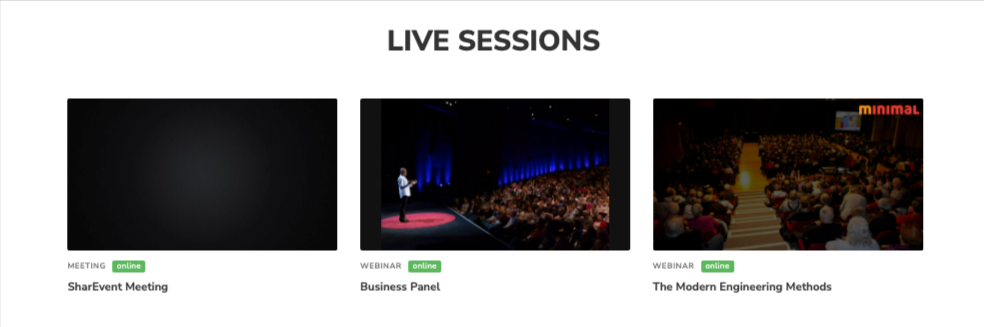
Engagement
Nel menu Engagement puoi configurare cosa i partecipanti vedranno nel pannello dell’interattività a lato della diretta nel Teatro.
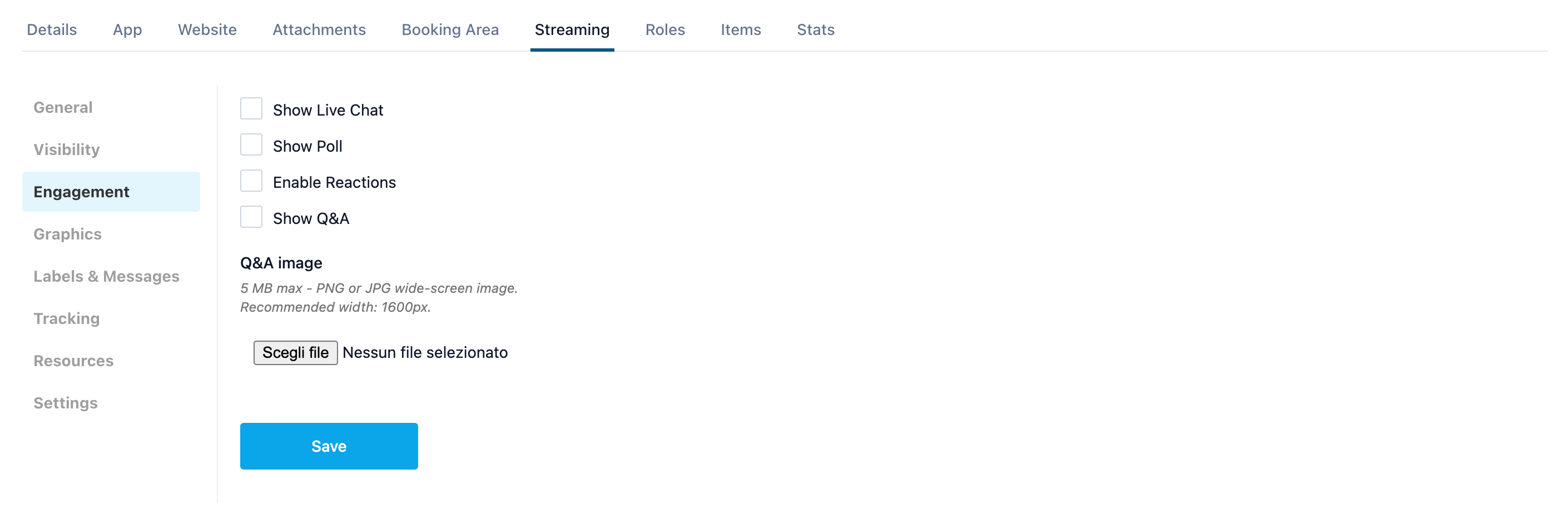
- Abilita chat per abilitare la chat a lato della diretta. La chat non prevede nessuna moderazione, tutti possono scrivere. eleggere i commenti
- Abilita votazione abilita la votazione live a lato della diretta. Scopri tutto sulla votazione nell’articolo Votazione – Live Poll
- Abilita reaction abilita le emoji di reazione durante la diretta (
- Abilita Q&A abilita il pannello messaggi a lato della diretta. I partecipanti vedranno i messaggi inviati solo se l’host o il panelist del webinar decideranno di pubblicarli durante la diretta o dal pannello Q&A. Puoi attivare o disattivare le risposte ai messaggi nel menu Q&A .
- Immagine Q&A puoi caricare un’immagine da inserire in testata sopra il pannello dei messaggi
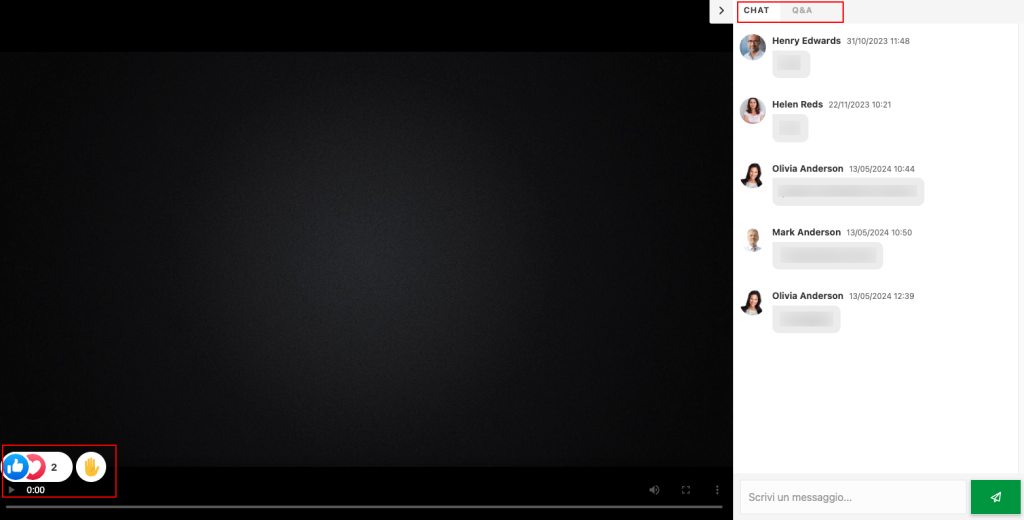
Grafica
Nel menu Grafica puoi personalizzare alcuni elementi grafici relativi al tuo streaming.
Nota: questa configurazione è valida solo in caso di utilizzo del Teatro SharEvent. In caso di videochiamata esterna la configurazione non avrà effetto.
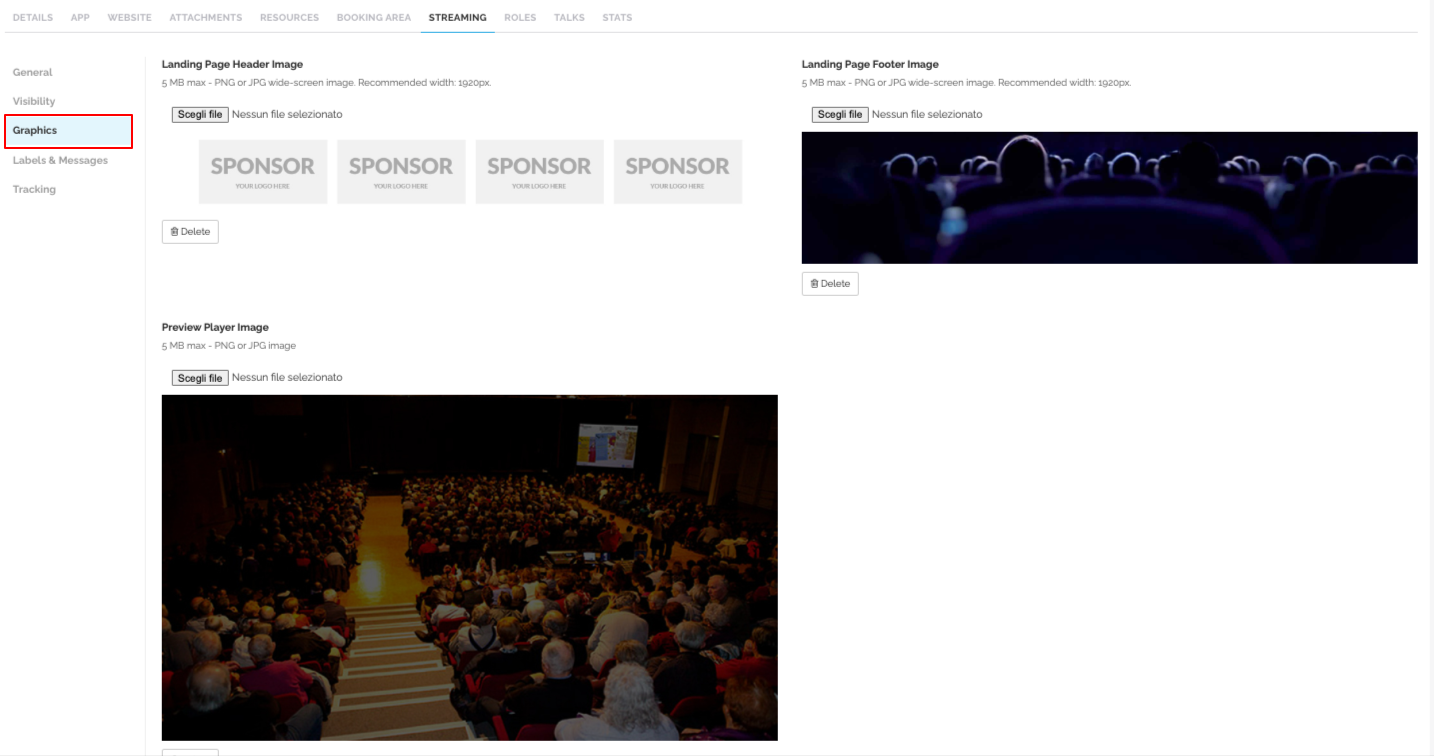
- Immagine intestazione landing page ti permette di personalizzare il banner grafico che appare in alto sopra allo streaming come mostrato in Fig. 2
- Immagine piè di pagina ti permette di personalizzare il banner grafico (es: il pubblico o un banner sponsor) che appare in basso sotto il canale come mostrato in Fig. 2.
Troverai una grafica già impostata, puoi cambiarla in qualsiasi momento o inserire un sottile banner bianco se vuoi eliminarla completamente. - Immagine di anteprima player video ti permette di caricare l’immagine di preview che i partecipanti vedranno e cliccheranno per entrare nel Teatro o accedere alla videoconferenza. La preview appare nel blocco / pagina Live Sessions.
Senza un’immagine di preview il blocco appare nero (Fig. 3). - Immagine miniatura per il player ti permette di caricare un’immagine per lo sfondo del canale di streaming in caso di streaming non avviato.
- Immagine di sfondo del meeting carica qui l’immagine per personalizzare lo sfondo del meeting che ospiterà i relatori.
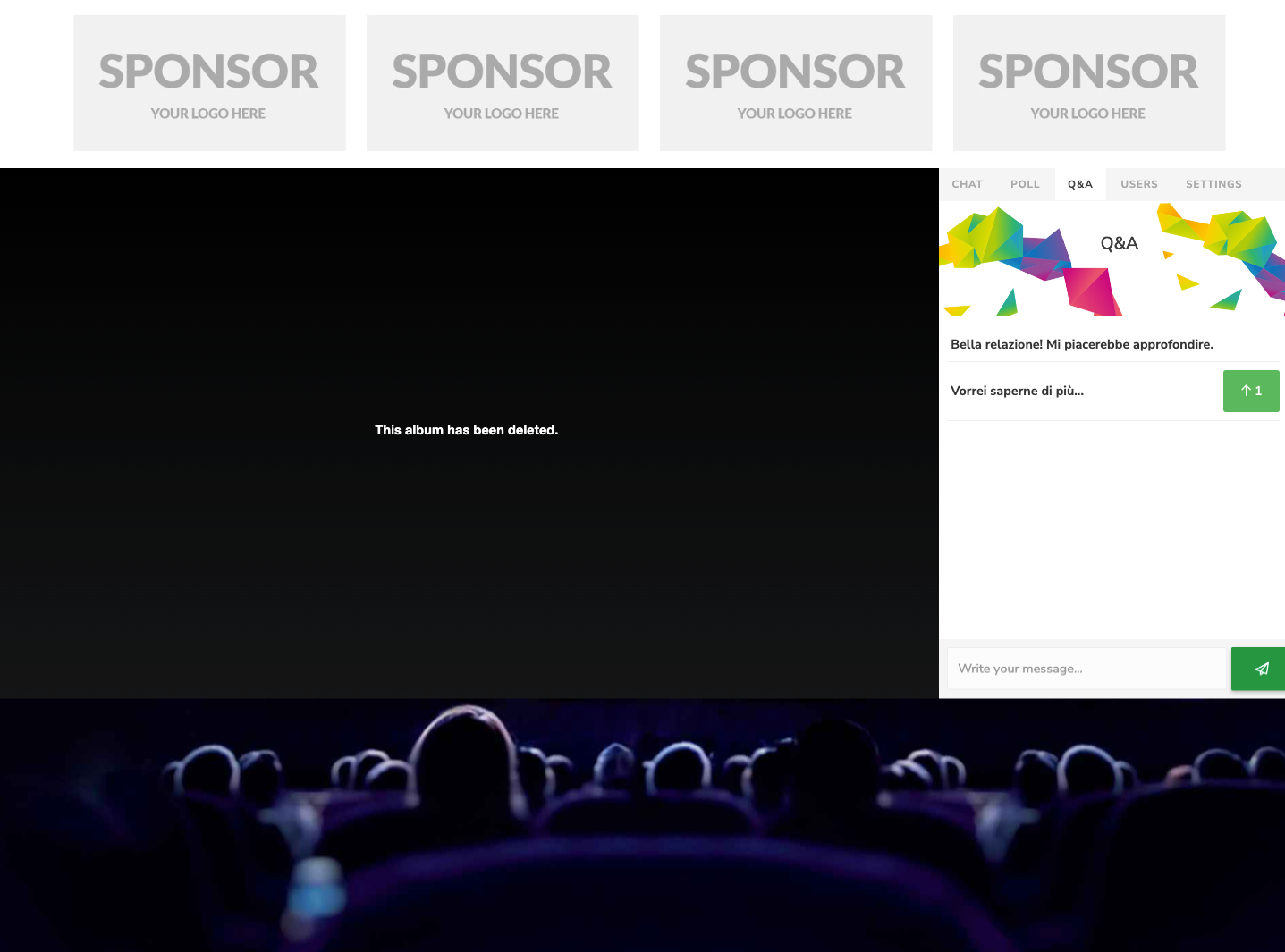
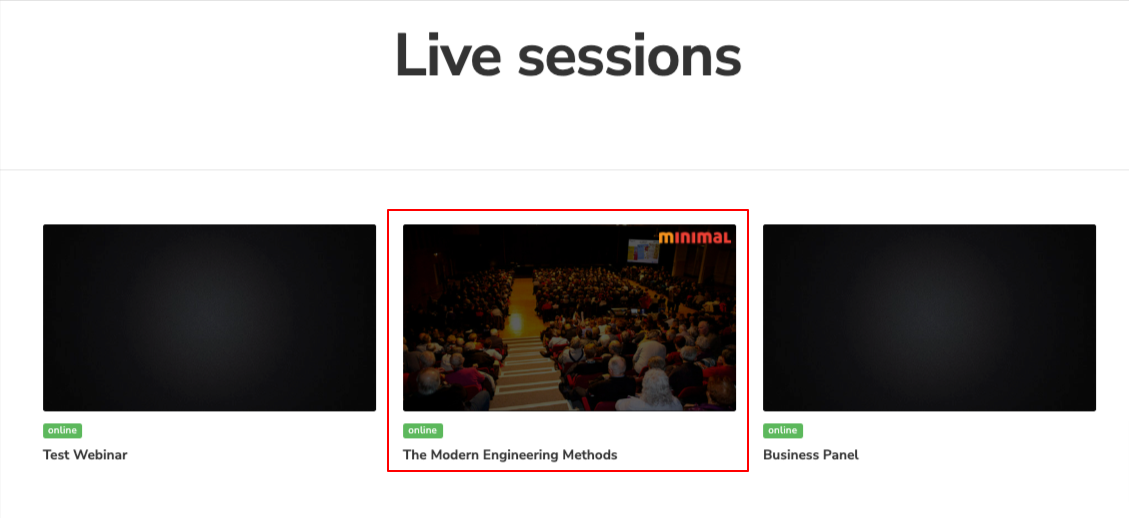
Etichette
Nel menu Etichette puoi impostare le etichette della piattaforma per i partecipanti.
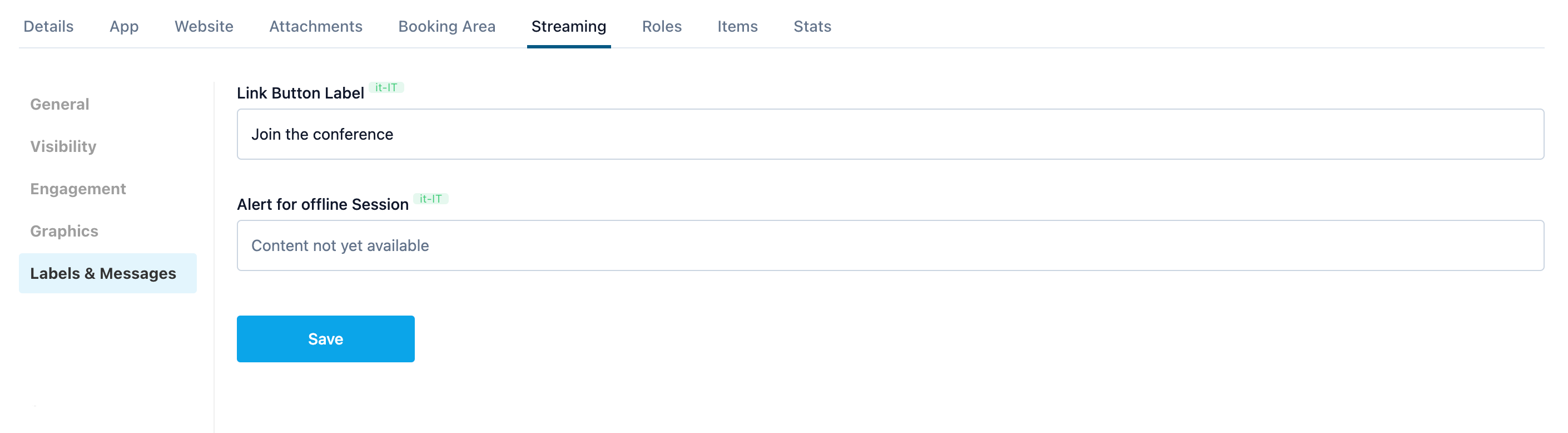
- Etichetta bottone questa è l’etichetta del bottone per accedere al contenuto di streaming dal blocco o dalla pagina Programma e dalla pagina di Dettaglio sessione sul sito dell’evento (è lo stesso pulsante) come vedi in Fig. 1 e Fig. 2
- Alert per sessione offline questo è il messaggio che SharEvent mostra fino a che la sessione non è ON AIR per avvisare i partecipanti che ancora non possono entrare.

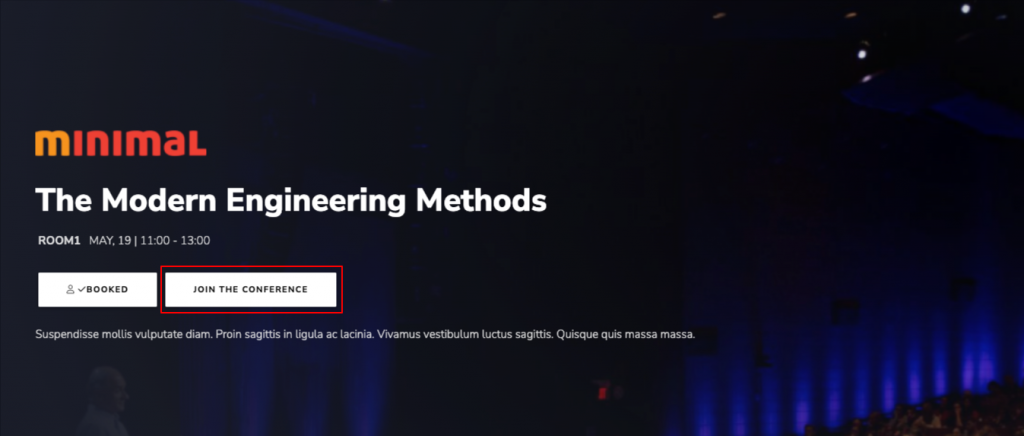
Nel menu Ruoli puoi difinire chi sarà il Coordinare della sessione che stai impostando.
Il Coordinatore ha diversi privilegi:
- Gestire i messaggi scopri come nell’articolo Interattività – Q&A
- Collegare un meeting esterno alla sessione scopri come nell’articolo Come il Coordinatori può gestire un Meeting
- Mettere una sessione di tipo webinar o meeting “On Air”
- Gestire l’accesso dei Panelist nel meeting SharEvent
L’area Item ti offre la panoramica di eventuali item contenuti nella sessione.
Nel menu Statistiche puoi vedere tutte le statistiche relative agli accessi dei contenuti live e on-demand della sessione.
Le statistiche comprendono il numero e il nome degli utenti che hanno cliccato il bottone per entrare nel Teatro o vedere il contenuto on-demand.
Nota: Le statistiche si riferiscono sempre soltanto ai contenuti all’interno di SharEvent (webinar o meeting SharEvent Meeting o file caricato nell’area risorse). In caso di utilizzo di piattaforma esterna le statistiche saranno da recuperate sul software di terze parti utilizzato.
A seconda che la sessione sia stata impostata per usare un Teatro o un file video on-demand (per capire come fare queste impostazioni come leggi l’articolo Scheda sessione) nelle statistiche potrai vedere chi è entrato durante la diretta nel Teatro o chi ha visto il contenuto on-demand.
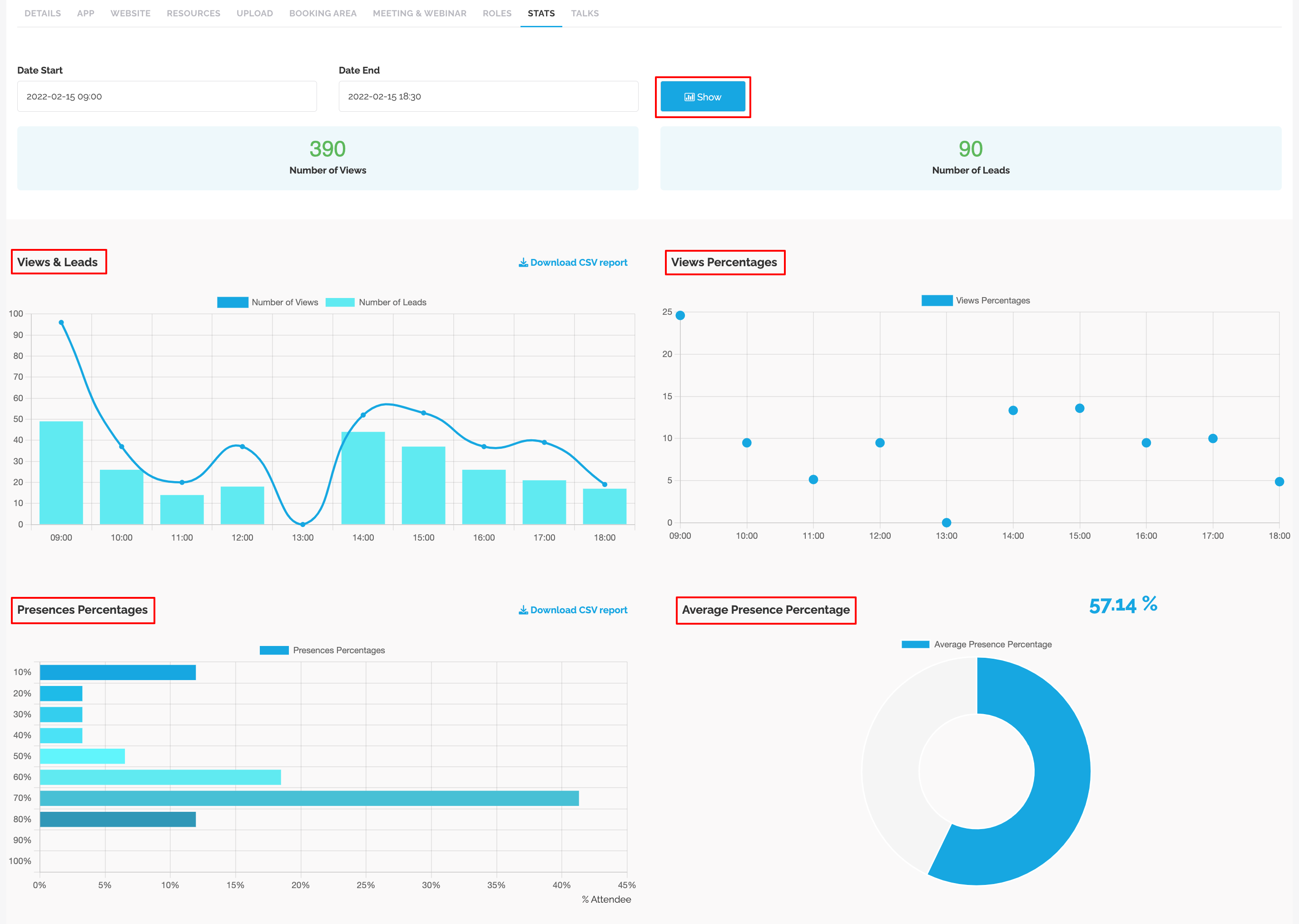
- Start Date / End Date serve per scegliere l’intervallo di tempo che si vuole analizzare. Di default è configurato con l’orario impostato per la sessione. Clicca Show per aggiornare
- Number of Views numero totale degli accessi (conta tutte le volte che un singolo Lead accede)
- Number of Leads numero di utenti unici che hanno fatto accesso
- Views & Leads grafico che riporta le visite totali e gli utenti unici per orario
- Views Percentage grafico che riporta la distribuzione oraria delle visite
- Presence Percentage grafico della percentuale di permanenza all’interno del Teatro (con uno scarto possibile di 5 minuti)
- Avarage Presence Percentage media totale di permanenza all’interno del teatro (con uno scarto possibile di 5 minuti)
Nota: Per ottenere le statistiche di Presence Percentage o Avarage Presence Percentage è necessario attivare il tracciamento sul Teatro per raccogliere i dati di accesso dei partecipanti, altrimenti le statistiche che vedrai saranno soltanto Number of Views, Number of Leads e i due grafici View&Leads e Views.
La stessa sessione potrebbe essere configurata inizialmente per un Teatro e poi per un contenuto on-demand: in questo caso per recuperare le statistiche puoi configurare le date di riferimento ed estrarre i dati
Keywords: gestione sessioni, gestione sessione, gestione attività, prenotazione attività, prenotazione sessione, estrazione dati programma, modifica sito, modifica app, abilita prenotazioni, attiva coordinatore, attivare messaggi
